Bluetooth austiņās (kolonnā) nav skaņas Windows 11. Nav parādīts skaņas ierīcēs
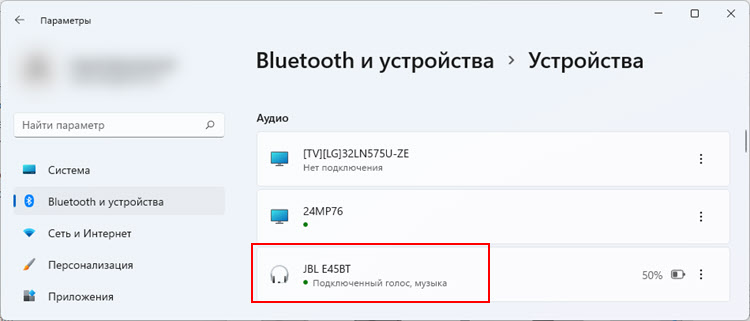
- 4908
- 1162
- Lloyd O'Keefe
Bluetooth austiņās (kolonnā) nav skaņas Windows 11. Nav parādīts skaņas ierīcēs
Pēc veiksmīga bezvadu Bluetooth austiņu vai skaļruņu savienojuma ar Windows 11, dažreiz rodas problēma, ja nav skaņas. Austiņas ir savienotas, bet skaņa caur tām netiek atskaņota. Šāda problēma var būt gan klēpjdatoros, gan stacionāros datoros. Iemesls parasti ir operētājsistēmā Windows 11. Skaņas iestatījumos, pakalpojumos vai adaptera Bluetooth draiverī. Ko darīt šajā situācijā un kā salabot skaņas trūkumu bezvadu austiņās, es šajā rakstā pateikšu.
Iesācējiem es gribētu parādīt, kā izskatās šī problēma. Lai jūs varētu saprast, vai tas ir jūsu gadījums vai nē, nevis tērēt laiku risinājumiem.
- Pēc Bluetooth ieslēgšanas un Bluetooth austiņu savienošanas ar Windows 11, tās jāatstāj Bluetooth parametros un ierīcēs - sadaļā “ierīces” “Audio”. Ja jums ir problēmas ar savienojumu, skatiet šo rakstu: Bluetooth nedarbojas Windows 11.
Ar austiņu nosaukumu jāraksta: "Pievienota balss, mūzika" vai "savienots mikrofons un skaņa". Vārds "mūzika" (skaņa) šajā gadījumā nozīmē, ka austiņas var izmantot, lai secinātu skaņu stereo režīmā un vārdu "balss" (mikrofons) - ka austiņas var izmantot kā ievades ierīci. Tas ir, kā austiņas (darbosies mikrofons).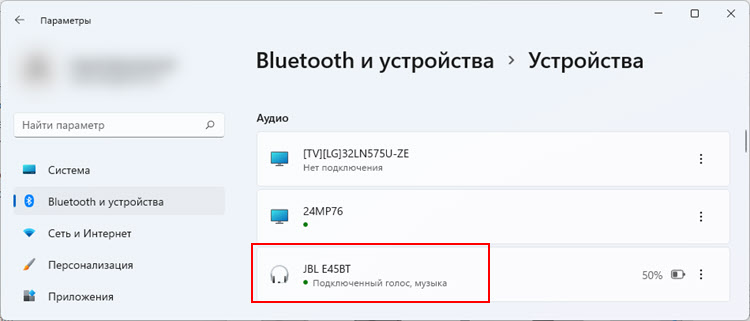 Jaunākās Windows 11 versijas raksta "mikrofons un skaņa" ir savienots.
Jaunākās Windows 11 versijas raksta "mikrofons un skaņa" ir savienots.
- Bet bieži pēc savienojuma austiņas vai skaļruņi nav sadaļā "Audio". Tie vienkārši tur netiek parādīti. Bet savienojums ir veiksmīgs. Tie tiek definēti kā "citas ierīces" un tiek parādīti tikai tajā pašā logā. Viņu tuvumā var būt "savienots", "saistītais" vai "savienotais" statuss.
 Tajā pašā laikā austiņas netiks parādītas skaņas ierīcēs, un Windows 11 nevarēs uz tām parādīt skaņu. Tā kā sistēma nesaprot, kāda veida ierīce tā ir un kā ar to strādāt.
Tajā pašā laikā austiņas netiks parādītas skaņas ierīcēs, un Windows 11 nevarēs uz tām parādīt skaņu. Tā kā sistēma nesaprot, kāda veida ierīce tā ir un kā ar to strādāt. - Un var būt arī tas, ka netālu no bezvadu austiņām, kas savienotas audio sadaļā, ir uzrakstīta tikai “savienotā balss” (mikrofons ir savienots). Nav vārda "mūzika" (skaņa). Tas nozīmē, ka sistēma tos nevar izmantot kā izvades ierīci un parādīt tām skaņu. Tie var darboties tikai kā mikrofons (ievades ierīce). Austiņas netiks parādītas Windows 11 atskaņošanas ierīcēs.
 Notiek, ka statuss "savienotā mūzika (savienota skaņa)" . Tad jūs, visticamāk, nedarbojaties kā mikrofons caur Bluetooth austiņām.
Notiek, ka statuss "savienotā mūzika (savienota skaņa)" . Tad jūs, visticamāk, nedarbojaties kā mikrofons caur Bluetooth austiņām.
Netālu no austiņām "savienota balss, mūzika", bet nav skaņas
Ja no pirmā acu uzmetiena šķiet viss, kā tam vajadzētu būt, Windows 11 definē Bluetooth austiņas vai kolonnu kā audio ierīci un “savienotu balsi, mūziku” (mikrofons un skaņa ir savienoti netālu no tām) (tāpat kā pirmajā ekrānuzņēmumā šajā rakstā), bet skaņa nav, vai arī tas nāk no datora skaļruņiem, tad jums jāpārbauda skaņas kontaktligzdas iestatījumi. Varbūt tur ir nepareizi izvēlēta skaņas atskaņošanas ierīce.
Noklikšķiniet ar labo peles pogu uz skaņas ikonu netālu no pulksteņa un atlasiet “Skaņas parametri”. Vai arī dodieties uz parametriem un dodieties uz sadaļu “Sistēma” - “Skaņa”.

Skaņas izvadei būs pieejams ierīču saraksts. Ja tas ir paslēpts, noklikšķiniet uz punkta "Izvēlieties vietu, kur atskaņot skaņu". Skatiet, vai tur ir austiņas vai jūsu bluetooth kolonna. Ja ir - atlasiet tos (instalējiet slēdzi pie labās ierīces).
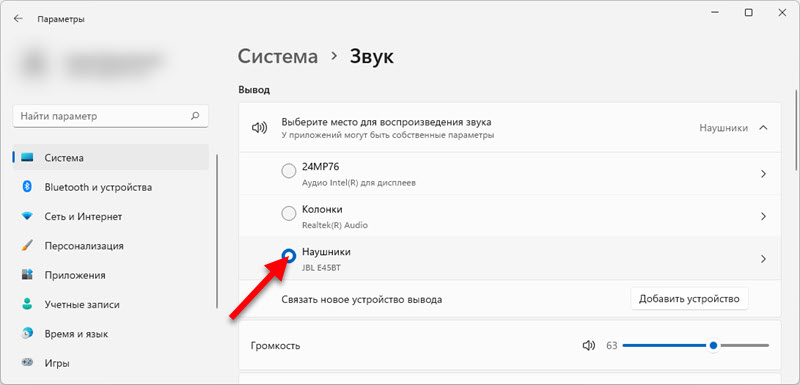
Tajā pašā logā zemāk varat noklikšķināt uz vienuma "Papildu skaņas parametri", lai atvērtu veco (un daudziem pazīstamiem) skaņas vadības logu. Tur jums jāinstalē austiņas kā noklusējuma ierīce.
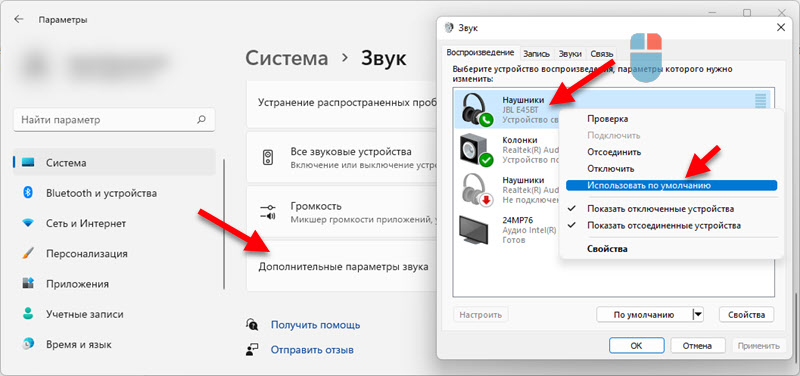
Ja problēma ar skaņas neesamību Bluetooth austiņās ir tikai dažās lietojumprogrammās, tad parametros, sadaļā “Skaņa”, dodieties uz sadaļu “skaļums” un izveidojiet tur esošos iestatījumus. 
Vai pārbaudiet nepieciešamo lietojumprogrammu ievades/izvades ierīces iestatījumus.
Windows 11 definē Bluetooth austiņas kā "citas ierīces" vai tikai "mikrofonu", un nav skaņas
Tad mēs apsvērsim divu problēmu risinājumus, par kuriem es arī rakstīju raksta sākumā. Когда наушники не появляются в разделе "Аудио", а отображаются в разделе "Другие устройства" и когда возле них нет слова "музыка" (звук), только "Подключенный голос" (Подключен микрофон) (как это выглядит, можно посмотреть на скриншотах в Raksta sākums). Attiecīgi skaņas iestatījumos nav skaņas, un arī nav skaņas.
Pārbaudiet pakalpojumus (audio uztvērējs)
No savas pieredzes varu teikt, ka iemesls bieži ir pakalpojumos. Varbūt nepieciešamie pakalpojumi ir atvienoti, tāpēc Windows 11 nevar izmantot austiņas vai kolonnu, lai parādītu skaņu vai darbotos ar mikrofonu.
- Izvēlnē "Sākt" noklikšķiniet ar peles labo pogu un palaidiet "parametri".

- Dodieties pa kreisi uz Bluetooth sadaļu un ierīcēm ". Tālāk atveriet "ierīces" - "ierīču un printeru papildu parametri".

- Atrodiet tur savas Bluetooth austiņas vai kolonnu, noklikšķiniet uz tām ar labo peles pogu un atlasiet “Properties”.

- Dodieties uz cilni "Pakalpojums", instalējiet lodziņus tur netālu no visiem pakalpojumiem un noklikšķiniet uz pogas "Lietot".
 Audio uztvērēja pakalpojums austiņu īpašībās ir atbildīgs par skaņas noslēgšanu caur šīm pašām austiņām. Ja tā nav, vai tas ir atspējots, tad Windows 11 neredzēs austiņas kā ierīci skaņas atskaņošanai. Un "bezvadu tālruņa pakalpojums" ir atbildīgs par mikrofona darbu.
Audio uztvērēja pakalpojums austiņu īpašībās ir atbildīgs par skaņas noslēgšanu caur šīm pašām austiņām. Ja tā nav, vai tas ir atspējots, tad Windows 11 neredzēs austiņas kā ierīci skaņas atskaņošanai. Un "bezvadu tālruņa pakalpojums" ir atbildīgs par mikrofona darbu.
Ja jūsu pakalpojumi tika atvienoti, tad pēc tam, kad viss būtu jāpelna. Ja tādu nav - skatiet rakstu tālāk. Ja tie ir un tika ieslēgti, mēģiniet tos izslēgt, uzklājiet iestatījumus un pēc tam ieslēdziet.
Izslēdziet problēmas ar vadītāju
Bluetooth austiņu darbs vai kolonna ir atkarīga no adaptera Bluetooth draivera. Es vairākkārt esmu redzējis gadījumus, kad sistēma nedefinēja austiņas kā ierīci skaņas izvadei vai ievadei, pateicoties paša adaptera vadītāja problēmu dēļ, caur kuru konjugācija. Tāpēc es iesaku vadītāja atjauninājumu un/vai atcelšanu.
Bluetooth adapteris var atrast ierīces dispečerā (labajā pusē noklikšķiniet uz izvēlnes Sākt - "Device Manager") cilnē Bluetooth. Es izskatos šādi:
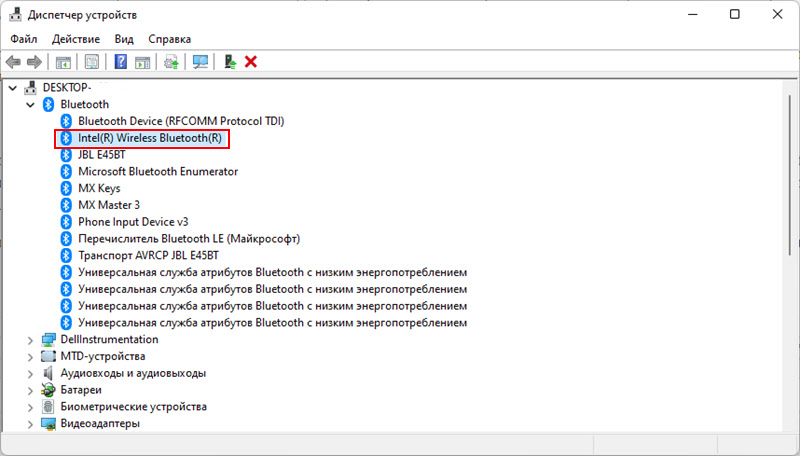
Ko var izdarīt:
- Vienkārši noņemiet Bluetooth adapteri ierīces pārvaldniekā un restartējiet klēpjdatoru.
- Atrodiet ierīces Bluetooth cilnē, kurā ir austiņu nosaukums, ar kuru problēma radās, izdzēsiet tās, restartējiet datoru un atkal pievienojiet austiņas.
- Atjauniniet adaptera Bluetooth draiveri. Vislabāk ir to lejupielādēt no adaptera vai klēpjdatoru ražotāja vietnes un manuāli instalēt, jo Windows 11, visticamāk, teikts, ka draiveris ir jaunākais un nav nepieciešams to atjaunināt.
- Atjauniniet audio draiveri (lai iegūtu skaņu). Tas parasti ir Realtek augstas izšķirtspējas audio draiveris. Viņam vajadzētu atrasties klēpjdatoru ražotāja vietā.
- Veiciet atkāpšanos un/vai vadītāja nomaiņu. Kā to izdarīt, es sīki parādīju šī raksta beigās.
Mēs komunicējam par šo tēmu komentāros. Uzdodiet jautājumus, dalieties ar noderīgu informāciju.
- « Automātiska IP un DNS adreses saņemšana operētājsistēmā Windows 11
- Kā konfigurēt internetu operētājsistēmā Windows 11? »

